Afficher/cacher Sommaire
Méthode dhcpcd Raspberry Pi - Hotspot/Access Point
Il existe de nombreux guides pour la création d’un point d’accès Raspberry Pi, mais à partir de Raspbian 9 Stretch, la configuration du réseau a été modifiée, ce qui signifie que de nombreux guides sont obsolètes. Ce guide traite donc de la configuration d’un “hotspot” Raspberry Pi pour Raspbian 9 Stretch et 10 Buster, il fonctionne également pour Raspbian 8 Jessie.
Article original : Raspberry Pi - Hotspot/Access Point dhcpcd method
Objectif
- Ce guide explique comment configurer un hotspot permanent pour les routages Internet, pour les RPi avec ports réseau et les hotspots non routés pour Pi Zero / W.
Exigences
Cela a été testé sur Raspbian Jessie et Raspbian Stretch. Pour voir quelle version vous avez, entrez la commande lsb_release -a
- Raspberry Pi 4
- Raspberry Pi 3 / 3B +
- Raspberry Pi 1,2 avec un dongle Wifi *,
-
Raspberry Pi Zero W et Zero avec clé WiFi * (point d’accès Internet non utilisable car il ne possède pas de port Ethernet).
- Certains dongles WiFi ne fonctionnent pas en mode ad-hoc ou avec le pilote nl80211 utilisé dans ce guide pour les réseaux Wi-Fi intégrés RPi4, RPi 3, RPi3 B + et zéro W, vous pouvez donc le vérifier avant de commencer.
Pour voir si votre clé USB WiFi peut être utilisée comme point d’accès, entrez la commande; iw dev, allez à la section “Modes d’interface pris en charge:” et recherchez * AP
Remarques
Dnsmasq bug: dans les versions inférieures à 2.77 sur Jessie et Stretch, un bogue récent peut empêcher le point d’accès de démarrer pour certains utilisateurs. Cela peut être résolu en supprimant les données racine-dns. Cela peut être bénéfique de le faire avant de commencer le reste de l’installation car il a été rapporté que le faire après l’installation pour les utilisateurs concernés ne fonctionnait pas, mais vous ne saurez pas si c’est un problème jusqu’à la fin de l’installation.
vérifiez votre version avec: dpkg -s dnsmasq
les versions 2.77 et supérieures sont ok.
Sinon, essayez la commande sudo apt-get purge dns-root-data
Remarque sur les noms de périphérique réseau Raspbian Buster et Stretch
Pour Raspbian Stretch, le nom des pilotes réseau, appelé Noms d’interface réseau prévisibles, a été modifié. Il peut être différent pour les connexions wlan0 et wlan1 habituelles pour les connexions wifi et eth0 pour les connexions Ethernet. Bien que la version officielle de Raspbian Stretch de la Fondation semble conserver les anciens noms standard, du moins au moment de la rédaction, cela n’est peut-être pas toujours le cas. Pour ce guide, je vais utiliser wlan0 comme périphérique utilisé.
Pour vérifier le nom du périphérique correspondant à votre configuration, entrez la commmande iw dev et notez le nom “Interface”.
Pour le wifi, commencez par wl, remplacez le nom de votre appareil par toute référence à wlan0 dans l’article, les scripts et les fichiers de configuration.
Étape 1:
Pour commencer, le client hotspot hostapd et le serveur DNS léger Dnsmasq doivent être installés.
Ouvrez une session de terminal.
Raspbian avec les dernières mises à jour en entrant les commandes:
sudo apt-get update
sudo apt-get upgrade
Pour installer hostapd et dnsmasq ,entrez la commande:
sudo apt -y install hostapd dnsmasq
Les installateurs auront configuré le programme pour qu’ils s’exécutent au lancement de pi et les aient activés. Pendant que nous définissons le “hotspot”, il faut arrêter les services.
sudo systemctl stop hostapd
sudo systemctl stop dnsmasq
Le fichier du “hotspot” peut maintenant être configuré. Celui-ci contient le nom du signal WiFi auquel vous devrez vous connecter (SSID) et le mot de passe de sécurité.
Configuration Hostapd
À l’aide d’un éditeur de texte, éditez le fichier de configuration hostapd. Ce fichier n’existera pas à ce stade, il sera donc vide.
sudo nano /etc/hostapd/hostapd.conf
interface=wlan0
driver=nl80211
ssid=RPiHotSpot
hw_mode=g
channel=6
wmm_enabled=0
macaddr_acl=0
auth_algs=1
ignore_broadcast_ssid=0
wpa=2
wpa_passphrase=1234567890
wpa_key_mgmt=WPA-PSK
wpa_pairwise=TKIP
rsn_pairwise=CCMP
- L’interface sera wlan0
- Le pilote nl80211 fonctionne avec le WiFi intégré Raspberry Pi 3 & Zero W, mais vous devrez vérifier que votre clé Wi-Fi est compatible et qu’elle peut utiliser le mode Point d’accès.
Pour plus d’informations sur les dongles wifi, voir elinux.org/RPi_USB_Wi-Fi_Adapters - Le SSID est le nom du signal WiFi diffusé depuis le RPi, auquel vous vous connecterez avec les paramètres WiFi de votre tablette ou de votre téléphone.
- Wpa_passphrase est le mot de passe que vous devez entrer lorsque vous connectez un appareil pour la première fois au point d’accès public de votre Raspberry Pi. Cela devrait être au moins 8 caractères et un peu plus difficile à deviner que mon exemple.
Pour enregistrer le fichier de configuration, appuyez sur ctrl & o et pour quitter nano, appuyez sur Ctrl & x.
Maintenant, le fichier par défaut doit être mis à jour pour indiquer l’endroit où le fichier de configuration est stocké.
sudo nano /etc/default/hostapd
Ajouter
DAEMON_CONF="/etc/hostapd/hostapd.conf"
Vérifiez que DAEMON_OPTS = “” est précédé d’un #
Configuration DNSmasq
Ensuite, nous devons mettre à jour le fichier dnsmasq.conf. Il existe deux configurations selon que vous ayez besoin d’un accès Internet ou non.
DNSmasq Config 1 - Pas d'Internet
Ouvrez le fichier dnsmasq.conf avec
sudo nano /etc/dnsmasq.conf
Allez au bas du fichier et ajoutez les lignes suivantes
#RPiHotspot config - No Intenet
interface=wlan0
domain-needed
bogus-priv
dhcp-range=192.168.50.150,192.168.50.200,255.255.255.0,12h
sauvegarde (ctl & o) et quitter (ctrl & x)
DNSmasq Config 2 - Internet routé
Ouvrez le fichier dnsmasq.conf
sudo nano /etc/dnsmasq.conf
Allez au bas du fichier et ajoutez les lignes suivantes
#RPiHotspot config - Internet
interface=wlan0
bind-dynamic
domain-needed
bogus-priv
dhcp-range=192.168.50.150,192.168.50.200,255.255.255.0,12h
et sauvegarde (ctl & o) et quitter (ctrl & x)
Étape 2:
Maintenant que hostapd et dnsmasq sont configurés, nous devons maintenant apporter quelques modifications au fichier d’interface, le fichier dhcpcd.conf.
Fichier d’interfaces
Le fichier d’interface n’est pas requis et doit être vide de toute configuration réseau. Selon la version de Raspbian que vous avez, ce fichier peut toujours contenir la configuration réseau.
sudo nano /etc/network/interfaces
Si votre fichier contient plus que les 5 premières lignes standard comme celle-ci
# interfaces(5) file used by ifup(8) and ifdown(8)
# Please note that this file is written to be used with dhcpcd
# For static IP, consult /etc/dhcpcd.conf and 'man dhcpcd.conf'
# Include files from /etc/network/interfaces.d:
source-directory /etc/network/interfaces.d
Faites une copie de votre fichier, puis supprimez les lignes en excès du fichier d’interface.
Faire d’abord une sauvegarde de votre fichier d’interfaces
sudo cp /etc/network/interfaces /etc/network/interfaces-backup
DHCPCD.conf
Ensuite, nous devons mettre à jour le fichier dhcpcd.conf
sudo nano /etc/dhcpcd.conf
puis faites défiler jusqu’au bas du fichier et ajoutez les lignes
nohook wpa_supplicant
interface wlan0
static ip_address=192.168.50.10/24
static routers=192.168.50.1
Si vous configurez le point d’accès Internet routé, incluez également
static domain_name_servers=1.1.1.1 9.9.9.9
maintenant enregistrer (ctrl & o) et quitter (ctrl & x)
La ligne ‘nohooks wpa_supplicant’ arrêtera le réseau wifi de démarrer si vous avez une entrée dans /etc/wpa_supplicant/wpa_supplicant.conf. Si cela n’est pas fait, le réseau Wi-Fi aura priorité sur le hotspot.
Hostapd est masqué , on le démasque sinon il ne se lancera pas au démarrage
sudo systemctl unmask hostapd
Ce qui suit n’est valable que si vous souhaitez que les appareils aient un accès Internet.
Sinon, passez à Test du “hotspot”
Configurer la traduction d’adresse réseau
Pour qu’Internet soit disponible lorsqu’un câble Ethernet est connecté, le transfert IP doit être activé.
sudo nano /etc/sysctl.conf
chercher la ligne
# Uncomment the next line to enable packet forwarding for IPv4
#net.ipv4.ip_forward=1
et retirez le #
# Uncomment the next line to enable packet forwarding for IPv4
net.ipv4.ip_forward=1
maintenant enregistrer (ctrl & o) et quitter (ctrl & x).Cela démarrera le transfert IP au prochain démarrage
pour l’activer immédiatement
sudo sh -c "echo 1 > /proc/sys/net/ipv4/ip_forward"
Il faut ensuite ajouter des règles permettant à tout périphérique connecté au point d’accès de pouvoir utiliser Internet. Ceci est fait avec les règles de la table IP qui devront être chargées à chaque démarrage du Raspberry Pi.
Il existe un programme appelé iptables-persistent qui peut le faire
sudo apt install iptables-persistent
Vous aurez deux écrans ‘config’ de sauvegarde des règles, dites “Oui” aux deux
Exécutez les commandes suivantes pour créer la traduction réseau entre le port ethernet eth0 et le port wifi wlan0
sudo iptables -t nat -A POSTROUTING -o eth0 -j MASQUERADE
sudo iptables -A FORWARD -i eth0 -o wlan0 -m state --state RELATED,ESTABLISHED -j ACCEPT
sudo iptables -A FORWARD -i wlan0 -o eth0 -j ACCEPT
Vous pouvez vérifier ce qui est dans les tableaux avec
sudo iptables -t nat -S
-P PREROUTING ACCEPT
-P INPUT ACCEPT
-P POSTROUTING ACCEPT
-P OUTPUT ACCEPT
-A POSTROUTING -o eth0 -j MASQUERADE
Pour que cela se produise au redémarrage (afin que vous n’ayez pas à le taper à chaque fois), exécutez
sudo sh -c "iptables-save > /etc/iptables/rules.v4"
L’outil iptables-persistent que vous avez installé rechargera automatiquement la configuration au démarrage.
Tester le “hotspot”
La configuration du hotspot est maintenant terminée.
Pour vérifier que la configuration est correcte, redémarrer le RPi.
Une fois que le RPi est opérationnel et que l’icône du réseau Wi-Fi près de l’horloge doit maintenant comporter deux flèches faisant face aux directions opposées Icône de mode Raspbian Pixel AP Cela signifie que c’est un point d’accès. Sur une tablette, un téléphone ou un ordinateur portable, recherchez les signaux wifi. Vous devriez en voir un pour RPiHotSpot.
Sélectionnez ceci comme signal wifi auquel vous connecter. Le mot de passe correspond à ce que vous avez configuré dans le fichier hostapd.conf. De mon exemple, il est 1234567890
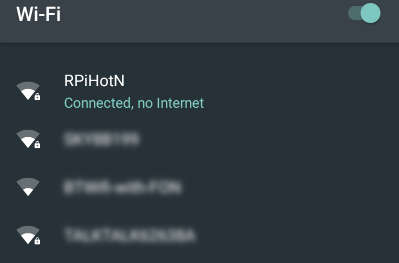
Les signaux wifi locaux à portée sur Android. Vous verrez RPiHotSpot et non RPiHotN
- Pour SSH et VNC, l’adresse IP de connexion est 192.168.50.10. Si vous avez configuré le RPi en tant que serveur Web, utilisez la même adresse IP pour afficher la page Web.
- Pour ssh, utilisez
ssh pi@192.168.50.10 - Pour vnc utiliser 192.168.50.10::5900
Si vous avez configuré la configuration Internet routée.
Connectez un câble Ethernet entre le Raspbery Pi et votre routeur puis attendez quelques secondes.
Le hotspot permettra désormais aux appareils wifi connectés d’utiliser Internet ainsi que le Raspberry Pi
Vous pouvez vérifier les règles de transfert , en mode terminal sur le raspberry pi
sudo iptables -t nat -L
Chain PREROUTING (policy ACCEPT)
target prot opt source destination
Chain INPUT (policy ACCEPT)
target prot opt source destination
Chain POSTROUTING (policy ACCEPT)
target prot opt source destination
MASQUERADE all -- anywhere anywhere
Chain OUTPUT (policy ACCEPT)
target prot opt source destination
Suppression du hotspot
Si vous ne souhaitez plus continuer à utiliser Hotspot, vous pouvez rétablir le Raspberry Pi dans une configuration wifi standard en procédant comme suit.
Arrêtez les services Hostapd et dnsmasq avec les commandes
sudo systemctl disable dnsmasq
sudo systemctl disable hostapd
Dans le fichier /etc/dhcpcd.conf, supprimez les lignes ajoutées au bas du fichier.
#Static Hotspot
nohook wpa_supplicant
interface wlan0
static ip_address=192.168.50.10/24
static routers=192.168.50.1
static domain_name_servers=8.8.8.8
Si vous aviez une configuration précédente dans votre fichier d’interfaces et que vous avez effectué une sauvegarde, vous pouvez restaurer votre fichier d’interfaces original avec la commande
sudo mv /etc/network/interfaces-backup /etc/network/interfaces
Si vous n’avez pas configuré de point d’accès Internet routé, vous avez terminé. Après un redémarrage, votre RPi ne sera plus un point d’accès. Pour les points d’accès Internet routés, vous devez également procéder comme suit:
Puis désactivez le transfert IP
sudo nano /etc/sysctl.conf
chercher l’entrée
# Uncomment the next line to enable packet forwarding for IPv4
net.ipv4.ip_forward=1
et ajoutez un # comme suit
# Uncomment the next line to enable packet forwarding for IPv4
# net.ipv4.ip_forward=1
Supprimer le fichier des règles ipv4
sudo rm /etc/iptables/rules.v4
Ensuite, redémarrez et le Raspberry Pi reviendra à la configuration wifi standard.
Liens
-
Raspberry Pi - Auto WiFi Hotspot Switch - Direct Connection
Un script permettant à Raspberry Pi de se connecter à un routeur wifi connu ou de générer automatiquement un point d’accès non Internet si aucun réseau n’est trouvé. Vous pouvez alors utiliser SSH ou VNC en déplacement et basculer entre le hotspot et le réseau domestique sans redémarrage.
Ceci convient au Pi Zero W qui n’a pas de port réseau ou à quiconque n’a pas besoin d’un point d’accès Internet sur un Raspberry Pi 3 ou RPi 3B+, RPi 4. Juste pour un accès Wifi direct à l’IP lorsque vous êtes en déplacement. - Raspberry Pi - Auto WiFi Hotspot Switch Internet
Un script permettant à Raspberry Pi de se connecter à un routeur wifi connu ou de générer automatiquement un point d’accès Internet si aucun réseau n’est trouvé. Vous pouvez alors utiliser SSH ou VNC en déplacement et basculer entre le hotspot et le réseau sans redémarrage. -
Raspberry Pi - Auto WiFi Hotspot Switch
Un script pour passer d’un réseau WiFi à un HotSpot WiFi sans redémarrage. Si le réseau Wifi est perdu, le RPi génère un hotspot Wifi, puis se reconnectera au réseau WiFi lorsqu’il sera à nouveau disponible. -
Raspberry PI 3 Auto WiFi Hotspot if no Internet
*J’utilise un Raspberry Pi 3 sur lequel je veux me connecter via SSH à partir de ma tablette Android ou mon téléphone lorsque je ne suis pas à portée de mon routeur domestique.
Mes exigences sont pour quand le pi est à la maison, il se connecte à mon routeur personnel ou à d’autres routeurs connus pour qu’il soit disponible sur le réseau local.
Si aucun routeur n’est trouvé quand il est démarré, alors il va créer un hotspot wifi, qui n’est pas connectable à l’Internet, et je peux me connecter via SSH au RPi d’un autre périphérique et contrôler la caméra ou exécuter d’autres scripts personnalisés. - OpenVPN configuration management